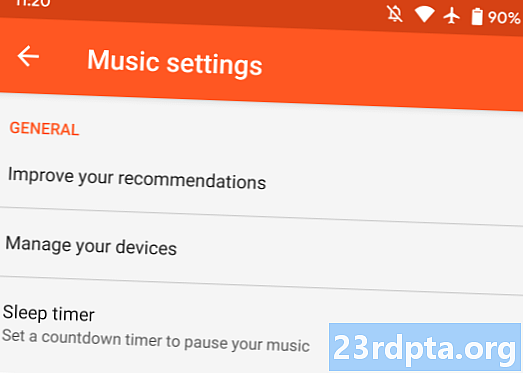Nilalaman
- Ano ang gumagawa ng Hand ID at Air Motion?
- Paano gamitin ang Hand ID
- Paano gamitin ang Air Motion
- Shortcut at makuha
- Kontrol ang musika at video
- Mga tawag sa control at mga alarma
- Pagputol

Ang LG G8 ThinQ ay may mga makapangyarihang panukala at isang magandang disenyo, ngunit gayon ang maraming iba pang mga smartphone. Ang ilan ay nagtatalo na ang telepono ay hindi gaanong magagawa upang matukoy, isang bagay na napagkasunduan namin sa aming LG G8 ThinQ buong pagsusuri. Hindi iyon ang buong kuwento bagaman, ang telepono ay may isang maliit na mga cool na tampok na madalas na hindi mapapansin. Ang dalawa sa mga pinaka-kagiliw-giliw na tampok ay ang Hand ID at Air Motion, na nagbibigay-daan sa iyo upang i-unlock at kontrolin ang iyong smartphone nang hindi hawakan ito.
Interesado? Dumikit sa paligid at alamin kung ano ang gumagawa ng mga pinalamig na mga makabagong ideya na nagmumula sa LG G8 ThinQ. Patunayan nilang maging kapaki-pakinabang kapag marumi ang iyong mga kamay o nahanap mo ang iyong sarili sa multi-tasking.
Ano ang gumagawa ng Hand ID at Air Motion?
Ang parehong mga tampok ay pinalakas ng ToF (time-of-flight) camera at ang infrared sensor na matatagpuan sa harap ng aparato. Sa pag-iisa ng mga sensor na ito ay may kakayahang basahin ang iyong dugo. Mas partikular, maaari nilang i-mapa ang mga ugat sa iyong kamay.

Sa Hand ID, ginagawa nito para sa isang ligtas na paraan ng pag-unlock ng iyong smartphone. Lahat tayo ay may natatanging mga pattern ng kamay na ugat at inaangkin na ang pamamaraang ito ay halos imposible upang madaya o pekeng.
Siyempre, ang pagkilala sa mga pattern ng ugat sa kamay ay makakatulong din sa kilusang pagkuha ng LG G8 ThinQ, na nagbibigay-daan sa mga kilos ng Air Motion.
Paano gamitin ang Hand ID
Ang Hand ID ay isa pang anyo ng biometric na pagpapatunay para sa iyong smartphone. Tumungo lamang sa mga setting, buhayin ang tampok at irehistro ang iyong kamay. Pagkatapos nito magagawa mong i-unlock ang iyong aparato sa pamamagitan lamang ng paglulutang ng iyong palad sa ibabaw nito.
- Buksan ang app ng Mga Setting.
- Pumunta sa tab na "Pangkalahatan".
- Piliin ang "I-lock ang screen at seguridad".
- Mag-scroll pababa sa seksyon ng Biometrics at piliin ang "Hand ID".
- Sundin ang mga tagubilin upang irehistro ang iyong data ng kamay.
- Maaari mong i-on ang isang pares ng mga tampok ng pagkilala: "Cover upang magising" at "Mag-swipe upang i-unlock".
- I-off ang screen at i-on.
- Ilagay ang iyong palad na 6-8 pulgada mula sa harap na nakaharap na camera upang subukan.
- Dapat i-unlock ang iyong telepono!
Gusto kong gumamit ng "Cover upang magising", dahil lamang sa walang saysay sa akin na kailangang aktwal na hawakan ang telepono upang i-on ito at pagkatapos ay ituloy at i-unlock nang hindi hawakan. Gamit ang tampok na ito sa maaari mo lamang takpan ang harap ng aparato gamit ang iyong palad upang maisaaktibo ang Kamay ID. Pagkatapos ay itaas lamang ang iyong palad sa nais na taas at hayaang basahin ng telepono ang iyong mga ugat.
Mag-swipe upang i-unlock lamang pinipilit ka upang mag-swipe ang screen pagkatapos i-unlock ang iyong aparato gamit ang Hand ID. Kung naka-off, bibigyan ka ng diretso sa iyong home screen pagkatapos basahin ang iyong palad.
Paano gamitin ang Air Motion
Ang Air Motion ay nakakakuha ng medyo mas kawili-wiling, dahil ito ay paraan ng LG na tulungan kang makipag-ugnay sa telepono nang hindi talaga tinatawanan. Ang tampok ay pinakamahusay na gumagana kapag ang telepono ay static, na madalas na nangyayari kapag nakaupo ito sa isang mesa o pantalan.
Narito kung paano i-activate ang Air Motion:
- Buksan ang app ng Mga Setting.
- Pindutin ang "General" na tab.
- Piliin ang "Air Motion".
- I-toggle sa mga pag-andar na nais mong gamitin ang Air Motion. Pinatay ko na ang lahat, upang magkaroon ng mga pagpipilian na magagamit. Pagkatapos ng lahat, hindi mo kailangang gamitin ang mga ito. Ang karagdagang impormasyon sa bawat pag-andar ay detalyado sa ibaba.
- I-on ang tampok na "Ipakita ang gabay sa kamay" upang maipakita ang telepono kapag nakilala ang iyong kamay.
Shortcut at makuha
Ginagawa nitong posible na gumamit ng Air Motion upang maglunsad ng isang app o kumuha ng screenshot.
- Buksan ang app ng Mga Setting.
- Pindutin ang "General" na tab.
- Piliin ang "Air Motion".
- I-toggle ang "Shortcut at makuha" on.
- Pindutin ang "Shortcut at makuha" upang ma-access ang dedikadong mga pagpipilian.
- Sa ilalim piliin kung aling mga apps ang nais mong lumikha ng mga shortcut ng Air Motion.
- Kapag nag-set up, ilagay lamang ang iyong kamay ng 2-5 pulgada sa mga sensor sa harap. Makikilala ang iyong kamay at isang light bar ang lalabas sa ilalim ng bingaw.
- Hilahin ang iyong kamay hanggang sa ito ay 6-8 pulgada mula sa mga sensor at bumuo ng isang bakla gamit ang iyong mga daliri.
- Maaari mong ilipat ang iyong kamay sa direksyon ng app na nais mong ilunsad.
- Bilang kahalili, maaari mong kurutin ang iyong mga daliri upang kumuha ng screenshot.
Kontrol ang musika at video
Ginagawa nitong posible upang makontrol ang iyong musika at video kapag sa suportadong apps.
- Buksan ang app ng Mga Setting.
- Pindutin ang "General" na tab.
- Piliin ang "Air Motion".
- I-toggle ang "Kontrol ang musika at video".
- Pindutin ang "Kontrol ang musika at video" upang ma-access ang mas tiyak na mga pagpipilian.
- Patungo sa ilalim ng mga opsyon na maaari mong piliin kung aling mga app na nais mong makagawa ng Air Motion.
- Sa sandaling i-set up, buksan lamang ang isa sa iyong mga suportadong apps.
- Isaaktibo ang Air Motion sa pamamagitan ng paglalagay ng iyong palad, 2-5 pulgada sa mga sensor sa harap. Makikilala ang iyong kamay at isang light bar ang lalabas sa ilalim ng bingaw.
- Maaari mo na ngayong hilahin ang iyong kamay hanggang sa ito ay 6-8 pulgada ang layo mula sa mga sensor. Bumuo ng isang claw sa iyong mga daliri.
- Mag-swipe pakaliwa o pakanan upang i-pause o maglaro.
- Lumiko sa kaliwa o kanan ang iyong pulso upang makontrol ang lakas ng tunog (na parang ikaw ay umiikot ng kutsilyo).
Mga tawag sa control at mga alarma
- Buksan ang app ng Mga Setting.
- Pindutin ang "General" na tab.
- Piliin ang "Air Motion".
- I-toggle ang "Mga tawag sa tawag at mga alarma" sa.
- Patungo sa ilalim maaari mong piliin kung aling mga aksyon na nais mong makagawa ng Air Motion. Pinatay ko na silang lahat para magkaroon ng opsyon na magagamit kapag / kung kailangan ko ito.
- Kapag tumatanggap ng isang tawag, sinusubukan na tapusin ang isang tawag, o nais na ihinto ang isang alarma, simpleng buhayin ang Air Motion sa pamamagitan ng paglalagay ng iyong palad, 2-5 pulgada sa mga sensor sa harap. Makikilala ang iyong kamay at isang light bar ang lalabas sa ilalim ng bingaw.
- Maaari mo na ngayong hilahin ang iyong kamay hanggang sa ito ay 6-8 pulgada ang layo mula sa mga sensor. Bumuo ng isang claw sa iyong mga daliri.
- Mag-swipe pakaliwa o pakanan upang sagutin ang mga tawag, pagtatapos ng tawag, itigil ang mga alarma, o pagtatapos ng mga timer.
Pagputol

Ang mga tampok ng Air Motion ay hindi para sa lahat, ngunit alam namin na maaari silang maging kapaki-pakinabang sa ilan sa iyo. Halimbawa, ang mga gusto nating magluto ay malalaman kung gaano kadalas kailangan nating patakbuhin ang aming mga telepono gamit ang maruming kamay. Hindi na ito magiging isang isyu kung nagmamay-ari ka ng LG G8 ThinQ!
Pindutin ang pindutin ang mga komento upang ipaalam sa amin kung ang Air Motion ay isang tampok na makakagawa ng pagkakaiba sa iyong buhay. Saang mga sitwasyon nais mong gamitin ito?
Higit pang nilalaman ng LG G8 ThinQ:
- Paano kumuha ng screenshot sa LG G8 ThinQ
- Narito ang pinakamahusay na mga LG G8 kaso
- Ang pinakamahusay na mga protektor ng screen ng LG G8